博客新手村第五章Linux火速上手
使用虚拟主机的玩家可以跳过这一章节
在搭建网站之前,我们需要知道的是,目前大多数的服务器都是使用Linux系统。简单理解一下Linux是什么,Linux就是一种没有桌面的系统(还是个别版本会有),我们一般只能通过输入命令来使用它。它相比于Windows在服务器上的优势是,它系统本身占用的资源非常少,一个1h512mb的Linux服务器可以妥妥地运行几个网站;然而同等配置的Windows服务器系统自己可能就占了大部分内存资源,这是十分不划算的。这使得Linux在服务器领域相当吃香(原因远不仅如此)。
这将是我们以后经常要打交道的东西,所以我们还是要尽量掌握它,毕竟它也不难。首先,我们需要连接上你的服务器
工具
工欲善其事,必先利其器。我们一般通过SSH协议与我们的服务器进行连接,而SSH需要一些软件支持。例如XShell,FinalShell。这里我将使用XShell来进行教学。各个SSH软件的使用方法都是大同小异的,无需担心。
打开XShell,可以看到如下界面
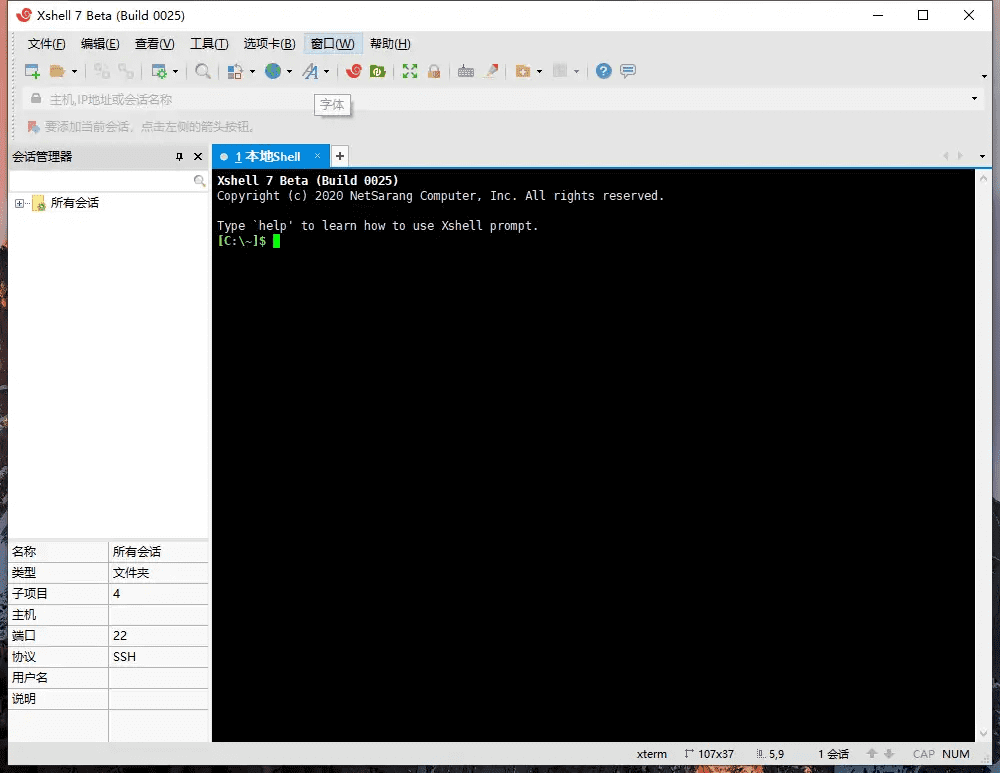
这个时候我们点击左上角的文件夹(📂)图标,新建连接(会话),可以看到如下界面。
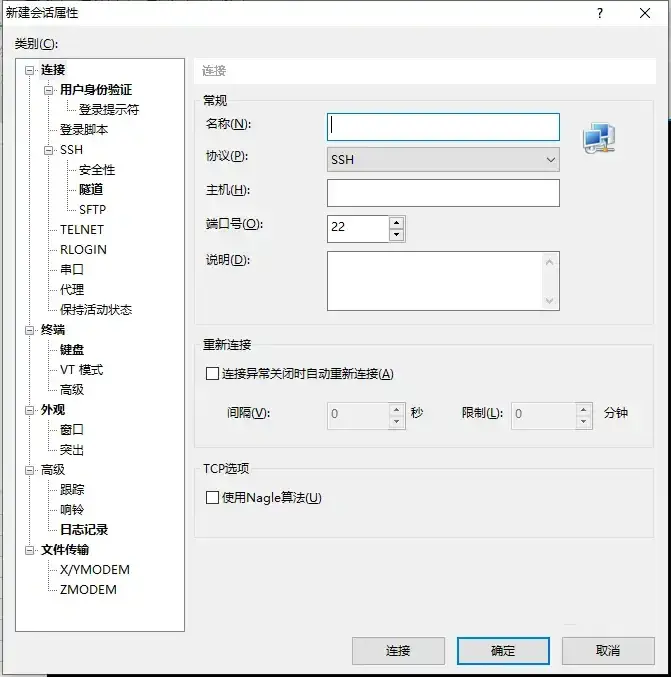
这里可以按照以下指示填写
名称 -> 随便起名
协议 -> 默认SSH
主机 -> 你的服务器IP地址
端口号 -> 默认22
说明 -> 随意,可留空
接下来再点击左侧树状栏的用户身份验证一项,填写你的用户名(一般为root)与密码
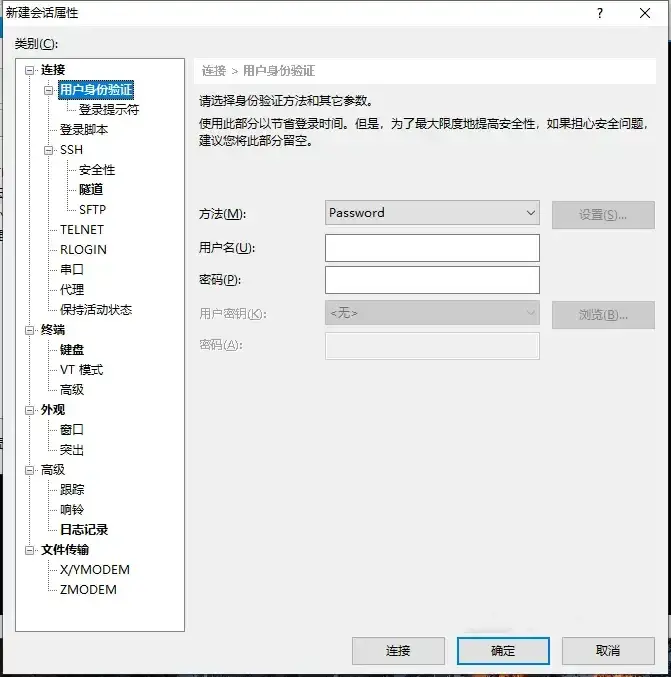
再点击连接即可,期间可能会弹出关于主机密钥的弹窗,点击“一次性保存”即可。连接之后,就可以看到一个跳动的光标在等着你辣。
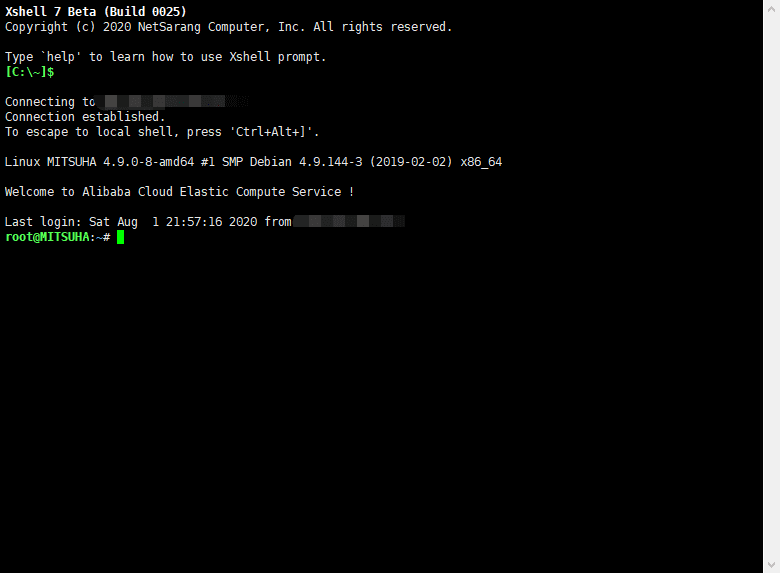
界面
没错,这就是你的操作空间,枯燥而乏味的命令行。当然,不同的Linux版本在界面方面会有些许不同。但大体是一样的,不必担心作者使用的Linux版本与你不一样而引发一些问题。如果有区别的话,我在文中指出的。
基本指令
ls指令
功能:列出当前目录下的内容

cd指令
功能:前往指定目录。
这里有一些指定写法在这里列举一下。
#格式
#cd+空格+(绝对路径/相对路径)
#返回上一级
cd ..
#返回上一级的某一文件夹(假设为home)
cd ../home
#返回根目录
cd /
#前往指定路径
cd /home/soft/xxx从上面的例子可以知道两个英文的点(..)就是上一级。什么是绝对路径呢?绝对路径就是从你的服务器根目录到指定文件夹的路径,相对应的,相对路径就是目标文件夹相对于你当前所处位置的路径。打个比方,现在有三个文件夹ABC。其中C文件位于B文件夹中,而B文件夹位于A文件夹中。而A直接处于根目录中。
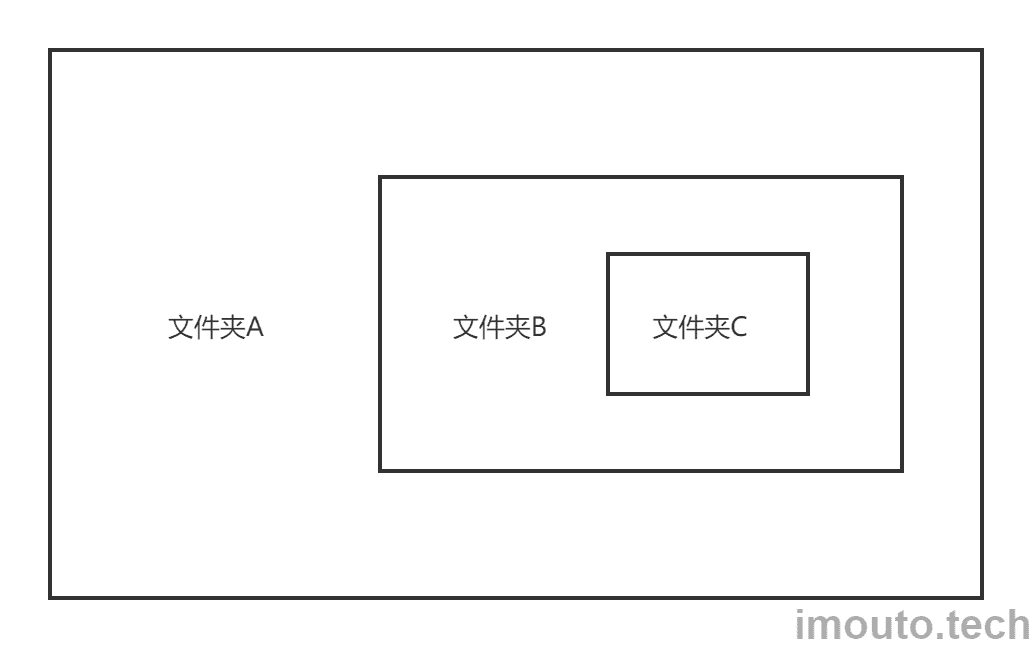
我们现在处于A文件夹,我们想要到达文件夹C有几种方式呢?
#方法一:绝对路径
cd /A/B/C
#方法二:相对路径
cd B/C聪明的你应该发现了,一般绝对路径是以/起头的,而相对路径则没有。
再举个例子,假设我们现在处于C文件夹中,我们想要到达文件夹A有几种方法呢?
#方法一:绝对路径
cd /A
#方法二:相对路径
cd ../..欸嘿!是不是很神奇。
mkdir指令
功能:建立文件夹
#在当前目录建立hi文件夹
mkdir hi
#在指定路径(/root/jojo)建立文件夹(jostar)
mkdir /root/jojo/jostar其他常用指令
因为网上有比较完善的教程了,我就不重复写了,这里贴出来可以去看一下。不用掌握太多,但至少掌握cp,mv,zip,vi,wget,rm指令。
我才不是偷懒呢
附加课
有些时候我们常常会因为某些原因被迫突然与服务器中断连接。如果当时我们正在安装某程序或者编译一些东西的时候,该进程就会被打断,直接莫得了,这是非常难受的。再例如有些时候安装一个网站环境可能要个把钟,我们需要让他自己在后台跑怎么办呢?
当当当,隆重介绍screen
我们可以使用screen -S 会话名指令来新建一个窗口。当我们想让他后台运行时按ctrl+a+d即可返回原始窗口。当我们想看看进程时,可以使用screen -r 会话名重新连接回去。
使用场景:中午11:30,网络条件不好的王花花同学连上了服务器,打算搭建一下网站环境
#首先新建一个窗口(install)
screen -S install
#开始搭建
...
#牙白!这个时候网断了,王花花同学切换成了5G重新连接服务器,并重新访问install窗口
screen -r install
#还在默默安装...
...
#喜玛达!要吃饭了,王花花同学主动断开连接,程序转为后台运行
`ctrl+a+d`由此可见,screen确实是十分的方便。不过有些用户可能会出现提示command not found提示,这是因为系统本身没有自带screen功能。那就需要我们自己安装了。
#centos执行
yum install screen
#debian执行
apt-get install screen结束
至此,相信你已经能稍微使用一下Linux系统了,刚开始上手可能会有些不适应,但是一定要多加练习,迎难而上,这样你的问题很快就能解决了。
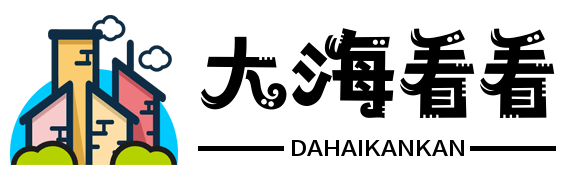




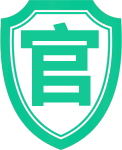

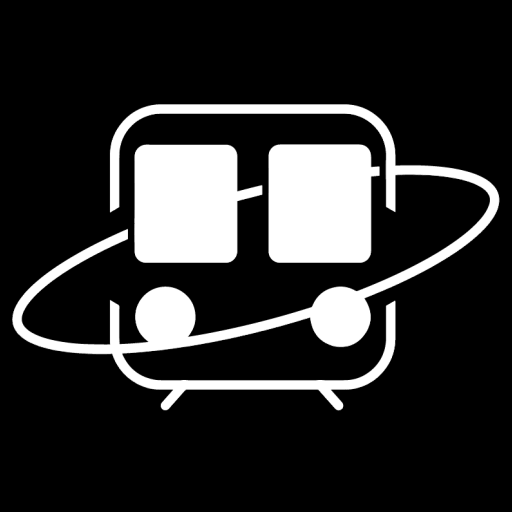









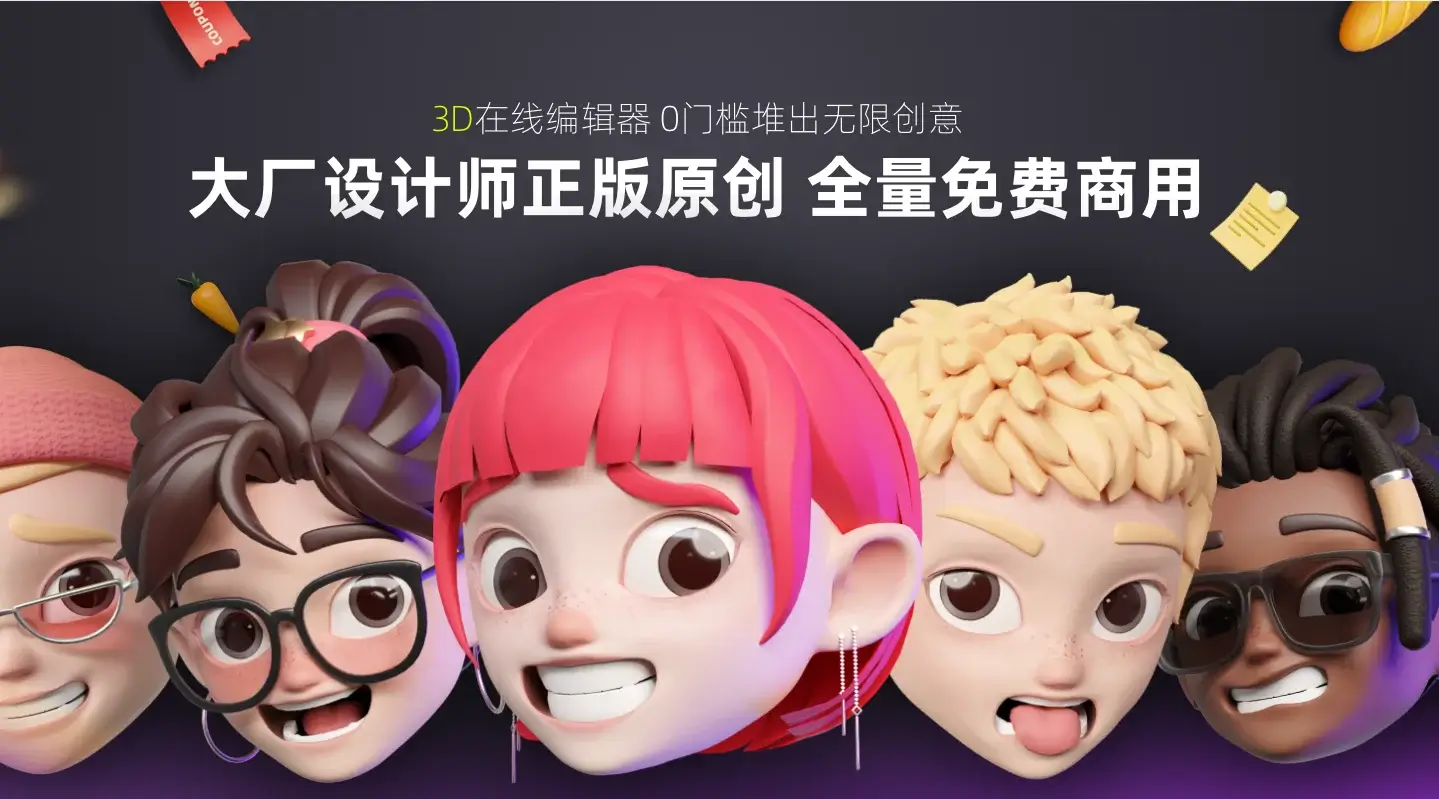
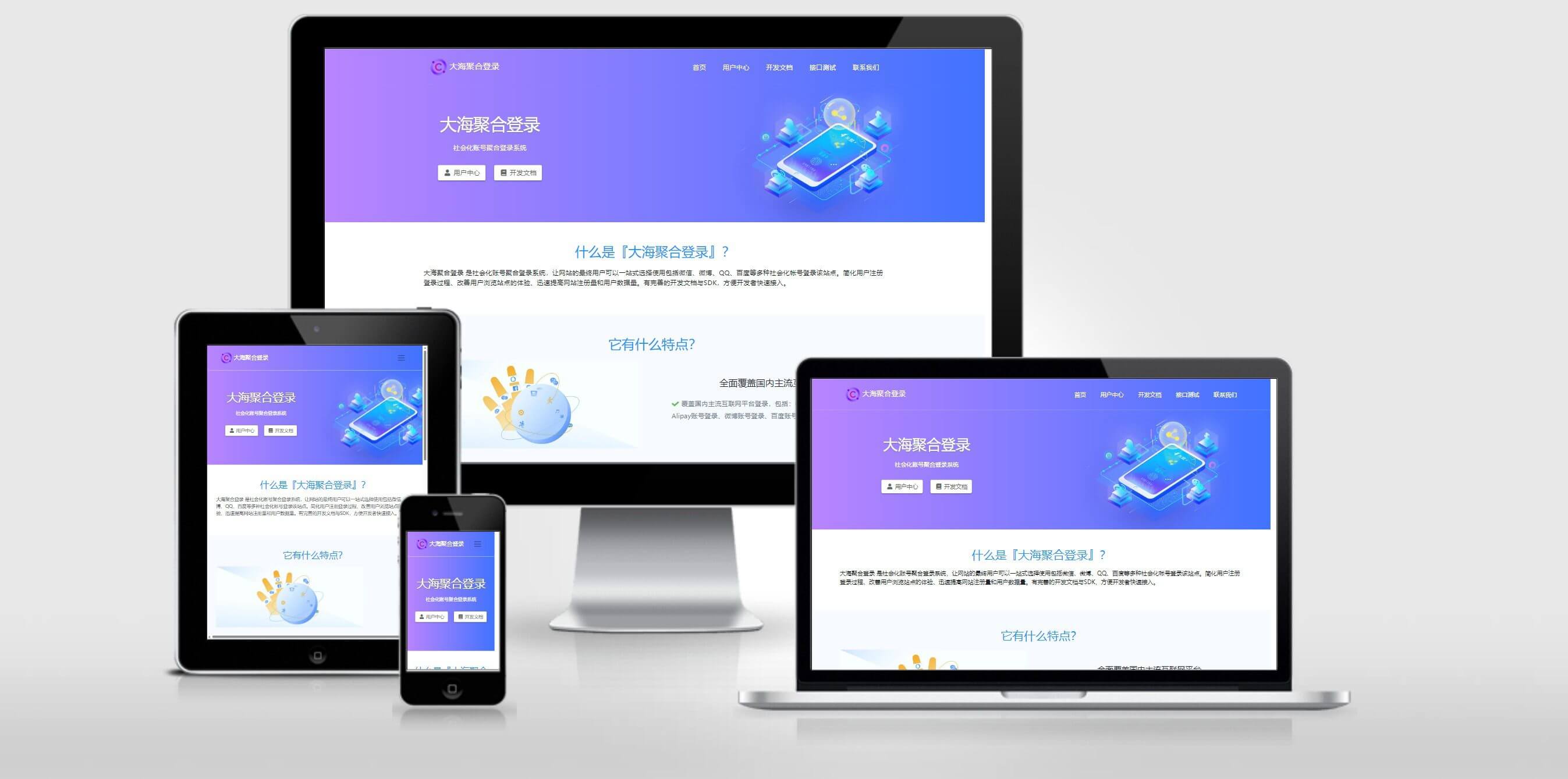


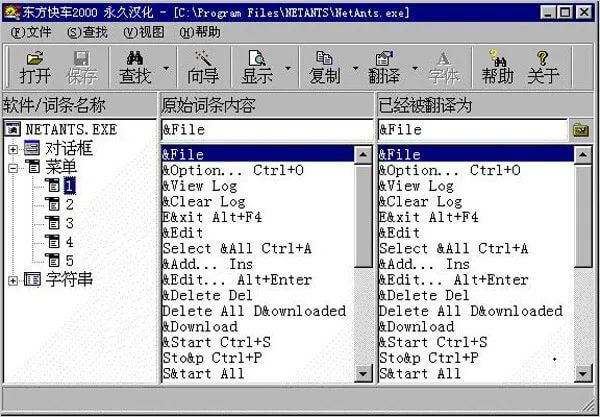


空空如也!